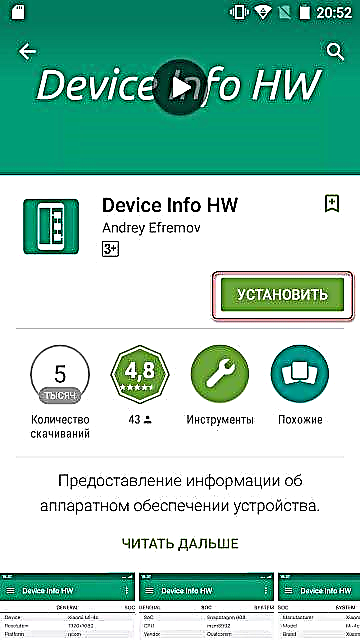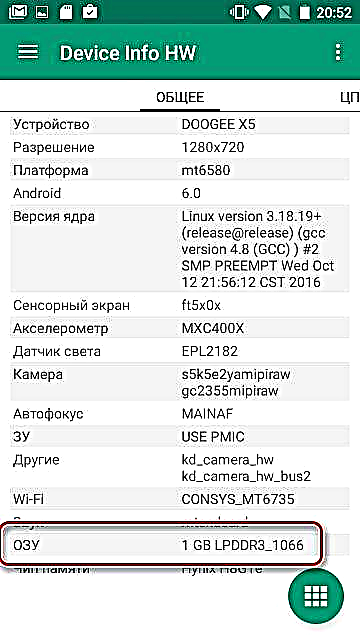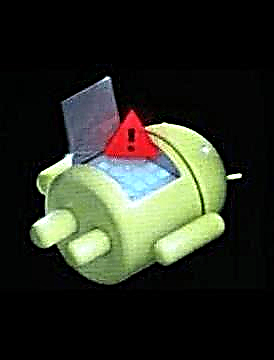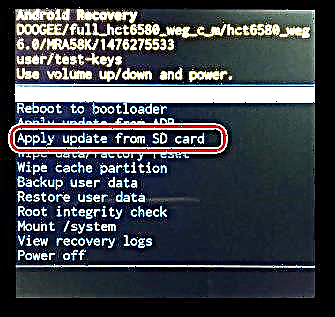Doogee er einn af nokkrum kínverskum snjallsímaframleiðendum sem státar af nokkuð miklum vinsældum hjá einstökum gerðum. Slík vara er Doogee X5 - mjög tæknilega vel heppnað tæki, sem í litlum tilkostnaði tandem færði vinsældum í tæki langt umfram Kína. Til að fá fullkomnara samspil við vélbúnað símans og stillingar hans, svo og í tilfellum sem birtist skyndilega í truflun á hugbúnaði og / eða kerfishrun, þarf eigandinn að hafa þekkingu á því hvernig á að blikka Doogee X5.
Burtséð frá tilgangi og aðferð vélbúnaðar Doogee X5, þú þarft að vita hvernig á að gera það rétt, auk undirbúa nauðsynleg tæki. Það er vitað að næstum allir Android snjallsímar geta verið flassaðir á fleiri en einn hátt. Hvað varðar Doogee X5 eru þrjár megin leiðir. Lítum nánar á þær, en fyrst mikilvæga viðvörun.
Sérhver notandi aðgerð með tæki sín er framkvæmd af honum á eigin hættu og áhættu. Ábyrgð á vandamálum við snjallsímann sem stafar af notkun aðferða sem lýst er hér að neðan liggur einnig hjá notandanum, stjórnun vefsins og höfundi greinarinnar eru ekki ábyrgir fyrir neikvæðum afleiðingum.
Endurskoðun Doogee X5
Mikilvægt atriði, áður en haldið er af stað með Doogee X5, er að ákvarða endurskoðun vélbúnaðar. Þegar þetta er skrifað hefur framleiðandinn gefið út tvær útgáfur af líkaninu - nýrri, sem fjallað er um í dæmunum hér að neðan - með DDR3 minni (b útgáfu), og sú fyrri með DDR2 minni (ekki-útgáfa). Munur á vélbúnaði ræður tilvist á opinberu vefsíðu tveggja afbrigða af hugbúnaði. Þegar skrár sem ætlaðar eru til „annarrar“ útgáfu blikkar tækið hugsanlega ekki, við notum aðeins viðeigandi vélbúnaðar. Það eru tvær leiðir til að ákvarða útgáfuna:

- Nákvæmari aðferð er að setja upp „Device Info HW“ forritið frá Play Store.
Hladdu niður upplýsingum um tæki HW á Google Play
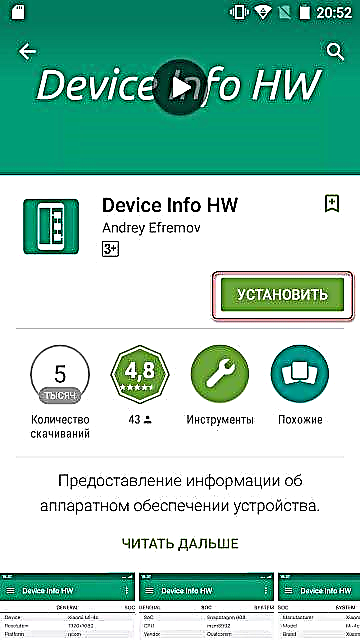
Eftir að forritið hefur verið ræst þarf að finna hlutinn Vinnsluminni.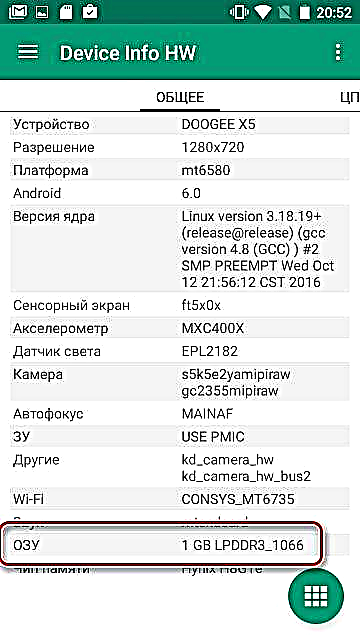
Ef gildi þessa hlutar "LPDDR3_1066" - við erum að fást við „b útgáfuna“ líkanið, ef við sjáum til "LPDDR2_1066" - Snjallsíminn er byggður á „not -b útgáfu“ móðurborðinu.
Að auki eru líkön með „not -b útgáfu“ móðurborðinu misjöfn hvað gerðir skjáa eru notaðir. Þú getur notað samsetningu til að ákvarða skjálíkanið*#*#8615#*#*, sem þú þarft til að hringja í „mállýska“. Eftir að hafa unnið kóðann út úr tækinu, fylgjumst við með eftirfarandi.

Líkanstilnefning uppsetta skjásins er staðsett fyrir framan merkið „Notað“. Gildandi útgáfu vélbúnaðar fyrir hverja skjá:
- hct_hx8394f_dsi_vdo_hd_cmi - V19 og hærri útgáfur eru notaðar.
- hct_ili9881_dsi_vdo_hd_cpt - hægt að sauma með V18 og eldri.
- hct_rm68200_dsi_vdo_hd_cpt - Notkun útgáfu V16 og hærri er leyfð.
- hct_otm1282_dsi_vdo_hd_auo - Þú getur notað hugbúnað af hvaða útgáfu sem er.
Eins og þú sérð, til að taka ekki óþarfa skref til að ákvarða skjálíkanið þegar um er að ræða „ekki-b“ útgáfu af snjallsímanum, þarftu að nota vélbúnaðar sem er ekki lægri en útgáfa V19. Í þessu tilfelli þarftu ekki að hafa áhyggjur af hugsanlegum skorti á stuðningi við skjáeininguna með hugbúnaði.
Vélbúnaðaraðferðir Doogee X5
Það fer eftir markmiðum sem stefnt er að, framboð á tilteknum tækjum, svo og tæknilegu ástandi snjallsímans, er hægt að beita nokkrum vélbúnaðaraðferðum fyrir Doogee X5 sem lýst er skref fyrir skref hér að neðan. Almennt er mælt með því að beita þeim í einu þar til árangur næst, byrjun á þeirri fyrstu - aðferðirnar sem lýst er hér að neðan eru staðsettar frá því einfaldasta til erfiðasta fyrir notandann að hrinda í framkvæmd, en árangursrík niðurstaða hvers þeirra er sú eina - fullkomlega vinnandi snjallsími.
Aðferð 1: Þráðlaus uppfærsluforrit
Framleiðandinn hefur í Doogee X5 gert kleift að fá sjálfkrafa uppfærslur. Notaðu forritið til að gera þetta Þráðlaus uppfærsla. Fræðilega séð ætti að fá uppfærslur og setja þær upp sjálfkrafa. Ef uppfærslur koma af einhverjum ástæðum ekki, eða það er þörf á að setja upp vélbúnaðinn aftur, geturðu notað tækið sem lýst er með valdi. Ekki er hægt að kalla þessa aðferð fullgild firmware tækisins, en til að uppfæra kerfið með lágmarks áhættu og tímakostnaði er það alveg viðeigandi.
- Sæktu skjalasafnið með uppfærslunni og endurnefndu það í ota.zip. Þú getur hlaðið niður nauðsynlegum skrám úr ýmsum sérhæfðum úrræðum á Netinu. Nokkuð víðtækt úrval skjalasafna til niðurhals er kynnt í efninu um Doogee X5 vélbúnaðinn á w3bsit3-dns.com vettvangi, en þú verður að skrá þig til að hlaða niður skrám. Því miður hleður framleiðandinn ekki skrám sem henta fyrir lýst aðferð á opinberu vefsíðu Doogee.
- Sú skrá er afrituð í rót innra minni snjallsímans. Uppfærsla frá SD korti af einhverjum ástæðum virkar ekki.
- Ræstu forritið á snjallsímanum Þráðlaus uppfærsla. Til að gera þetta, farðu á slóðina: „Stillingar“ - „Um síma“ - „hugbúnaðaruppfærsla“.
- Ýttu á hnappinn „Stillingar“ efst í hægra horninu á skjánum og veldu síðan „Leiðbeiningar um uppsetningu“ og við sjáum staðfestingu á því að snjallsíminn „sjái“ uppfærsluna - áletrun efst á skjánum „Ný útgáfa hefur verið halað niður“. Ýttu á hnappinn Settu upp núna.
- Við lesum viðvörunina um nauðsyn þess að vista mikilvæg gögn (við gleymdum ekki að gera þetta!?) Og ýtum á hnappinn Uppfæra. Ferlið við að taka upp og kanna vélbúnaðinn hefst, snjallsíminn mun endurræsa og uppfærslan verður sett upp beint.
- Valfrjálst: Ef villa kemur upp við aðgerðina skaltu ekki hafa áhyggjur. Framleiðandinn veitir vernd gegn uppsetningu á "röngum" uppfærslum, og ég verð að segja að það virkar á skilvirkan hátt. Ef við sjáum „dauðan“ Android,
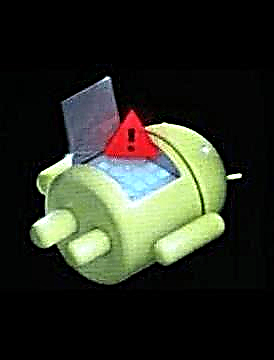
slökktu á snjallsímanum með því að ýta lengi á rofann og kveikja á honum aftur, engar breytingar verða á kerfinu. Í flestum tilfellum á villan sér stað vegna rangrar útgáfu uppfærslunnar, þ.e.a.s. uppsettu uppfærslunni er sleppt fyrr en útgáfan af Android sem þegar var sett upp á snjallsímanum.




Aðferð 2: Endurheimt
Þessi aðferð er aðeins flóknari en sú fyrri, en í heildina skilvirkari. Að auki er vélbúnaður með endurheimt verksmiðjunnar mögulegur í tilvikum þar sem um villur hafa verið í hugbúnaði og Android hleðst ekki inn.
Fyrir vélbúnað með endurheimt, eins og í fyrri aðferð, þarftu skjalasafn með skrám. Við skulum snúa okkur að auðlindum Alheimsnetsins, á sömu notendum w3bsit3-dns.com settu næstum allar útgáfur út. Hægt er að hala niður skránni úr dæminu hér að neðan frá hlekknum.
- Sæktu skjalasafnið með vélbúnaðar til að endurheimta verksmiðjuna, endurnefna það í update.zip og settu það sem leiddi í rót minniskortsins, settu síðan minniskortið í snjallsímann.
- Upphaf bata er sem hér segir. Haltu hnappinum niðri á slökktu snjallsímanum „Bindi +“ og haltu honum inni, ýttu á rofann í 3-5 sekúndur, slepptu síðan "Næring" en „Bindi +“ haltu áfram að halda.

Valmynd birtist til að velja ræsistillingu, sem samanstendur af þremur atriðum. Nota hnappinn „Bindi +“ veldu hlut "Bata" (spunnin ör verður að benda á hana). Staðfestu færsluna með því að ýta á hnappinn „Bindi-“.
- Myndin af „dauða Android“ og áletruninni birtist: „Ekkert lið“.

Til að sjá lista yfir tiltækan bata verðurðu að ýta samtímis á þrjá takka: „Bindi +“, „Bindi-“ og Aðlögun. Stutt er á alla þrjá hnappa á sama tíma. Frá fyrsta skipti sem það virkar kannski ekki, endurtökum við þar til við sjáum bata.
- Mælt er með því að þrífa skiptinguna áður en gripið er til í tengslum við uppsetningu vélbúnaðarins „Gögn“ og „Skyndiminni“ minni símans. Þessi aðferð mun hreinsa tækið alveg frá notendaskrám og forritum og skila því í stöðu „úr kassanum“. Þess vegna ættir þú að gæta þess fyrirfram að vista mikilvæg gögn sem eru í tækinu. Hreinsunarferlið er valfrjálst, en forðast ákveðinn fjölda vandamála, svo við munum framkvæma það með því að velja hlutinn í bata "Strjúktu gögn / endurstilltu verksmiðju".
- Farðu til eftirfarandi leið til að setja upp uppfærsluna. Veldu hlut „Notaðu uppfærslu frá SD-korti", veldu síðan skrána update.zip og ýttu á hnappinn "Næring" tæki.
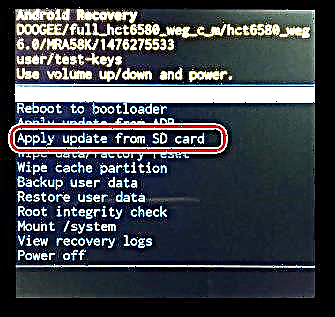
- Að uppfærsluferlinu loknu skaltu velja „Endurræstu kerfið núna“.


Hreyfing eftir punktum fer fram með hljóðstyrkstakkunum, til að staðfesta val á tilteknum hlut er ýtt á hnappinn Aðlögun.



Aðferð 3: SP Flash tól
Firmware aðferð sem notar sérstakt forrit fyrir MTK snjallsíma SP FlashTool er mest „kardínalt“ og á sama tíma áhrifaríkast. Með aðferðinni er hægt að skrifa yfir alla hluti innra minni tækisins, fara aftur í fyrri útgáfu hugbúnaðarins og jafnvel endurheimta óvirkan snjallsíma. Flash tólið er mjög öflugt tæki og ætti að nota það með varúð, svo og í tilvikum þar sem notkun annarra aðferða hefur mistekist eða ekki er möguleg.
Fyrir Doogee X5 vélbúnaðinn sem notar aðferðina sem um ræðir þarftu SP Flash Tool forritið sjálft (fyrir X5 útgáfu v5.1520.00 eða hærri er notaður), MediaTek USB VCOM reklar og vélbúnaðarskráin.
Til viðbótar við tenglana hér að ofan er hægt að hlaða niður forritinu og reklum frá spflashtool.com
Sæktu SP Flash tól og MediaTek USB VCOM rekla
Hægt er að nálgast vélbúnaðarskrána á opinberri vefsíðu Doogee fyrirtækisins, eða nota hlekkinn sem geymsla með vélbúnaðar núverandi útgáfa fyrir tvær endurskoðanir á Doogee X5 er staðsett á.
Hladdu niður firmware Doogee X5 af opinberu vefsvæðinu.
- Sæktu allt sem þú þarft og taktu skjalasöfnin upp í sérstakri möppu sem staðsett er í rót C: drifsins. Möppunöfn ættu að vera stutt og innihalda ekki rússneska stafi, sérstaklega á þetta við um möppuna sem inniheldur vélbúnaðarskrárnar.
- Settu upp bílstjórann. Ef snjallsíminn ræsist venjulega væri kjörinn kostur að keyra sjálfvirka bílstjórann þegar snjallsíminn er tengdur við tölvuna með USB kembiforrit (virkjað í „Stillingar“ tæki í „Fyrir framkvæmdaraðila“. Það að setja upp rekla þegar sjálfvirkt sett er í notkun veldur venjulega ekki neinum vandræðum. Þú þarft bara að keyra uppsetningarforritið og fylgja leiðbeiningunum.
- Slökktu á snjallsímanum og opnaðu til að sannreyna að ökumennirnir séu réttir settir upp Tækistjóri og tengdu slökkt tæki við USB-tengið með snúru. Við tengingu í stuttan tíma í Tækistjóri í hópnum „COM og LPT tengi“ tækið ætti að birtast "MediaTek PreLoader USB Vcom". Þessi hlutur birtist aðeins í nokkrar sekúndur og hverfur síðan.
- Aftengdu snjallsímann frá tölvunni og ræstu SP Flash tólið. Forritið þarfnast ekki uppsetningar og til að keyra það verður þú að fara inn í forritamöppuna og tvísmella á skrána flash_tool.exe
- Ef villan birtist um skort á tvístrar skrá, hunsaðu hana og ýttu á hnappinn „Í lagi“.
- Fyrir framan okkur er aðalgluggi „blásarans“. Það fyrsta sem þarf að gera er að hlaða upp sérstakri dreifingarskrá. Ýttu á hnappinn „Dreifhleðsla“.
- Farðu í Explorer gluggann sem opnast, farðu um slóðina að staðsetningu skrárinnar með vélbúnaðarins og veldu skrána MT6580_Android_scatter.txt. Ýttu á hnappinn „Opið“.
- Svæðið fyrir köflum var fyllt með gögnum. Í flestum tilvikum þarftu að haka við hlutann „Forhleðslutæki“. Ekki skal hunsa þessa málsgrein. Það er miklu öruggara að hlaða niður skrám án forhleðslutækis og það að stilla merkið sem lýst er er aðeins nauðsynlegt ef málsmeðferðin án hennar mun ekki leiða til niðurstöðu eða niðurstaðan verður ófullnægjandi (snjallsíminn getur ekki ræst).
- Allt er tilbúið til að byrja að hala niður skrám í Doogee X5. Við setjum forritið í biðstöðu til að tengja tækið til niðurhals með því að ýta á „Halaðu niður“.
- Við tengjum slökkt Doogee X5 við USB tengi tölvunnar. Til að ganga úr skugga um að slökkt sé á tækinu að fullu er hægt að draga það úr snjallsímanum og setja rafhlöðuna aftur í.
Einni sekúndu eftir að snjallsíminn hefur verið tengdur byrjar vélbúnaðarferlið sjálfkrafa eins og sést af því að fylla framvindustikuna sem staðsett er neðst í glugganum. - Í lok málsins birtist gluggi með grænum hring og titli. „Sæktu í lagi“. Við aftengjum snjallsímann frá USB-tenginu og kveikjum á honum með því að ýta lengi á rofann.
- Fyrsta sjósetja símans eftir ofangreind meðferð varir í langan tíma, þú ættir ekki að grípa til neinna aðgerða, þú ættir að vera þolinmóður og bíða eftir að uppfærða kerfið hleðst inn.











Niðurstaða
Þannig er hægt að framkvæma vélbúnaðinn á Doogee X5 snjallsímanum með réttri nálgun og viðeigandi undirbúningi nokkuð hratt og án vandræða. Við ákvarðum rétt endurskoðun vélbúnaðarins, útgáfuna af uppsettum hugbúnaði og halum niður skrám sem henta sérstaklega tækinu frá áreiðanlegum aðilum - þetta er leyndarmál öruggrar og einfaldrar aðferðar. Í flestum tilfellum, eftir að vélbúnaðaruppfærsla eða hugbúnaðaruppfærsla hefur verið framkvæmd á réttan hátt, virkar tækið að fullu og heldur áfram að þóknast eiganda sínum með nánast samfelldan árangur aðgerða.